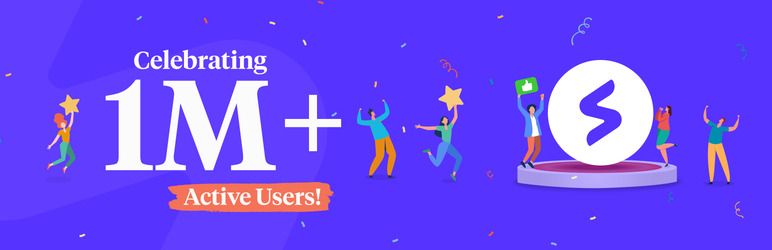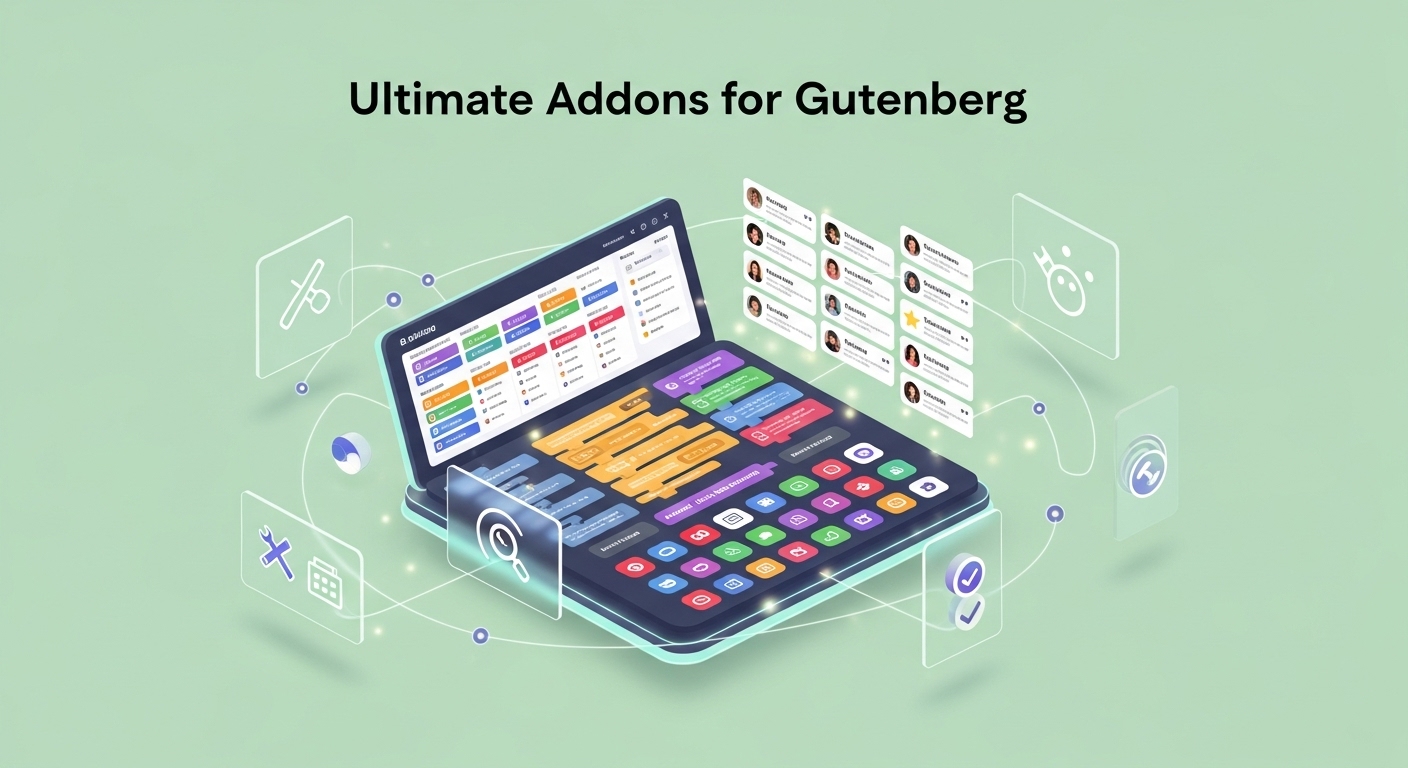WordPressのブロックエディタ「Gutenberg」を使っていて、もう少し機能が欲しいと感じたことはありませんか?デフォルトのブロックだけでは物足りない、もっとおしゃれなデザインを作りたい。そんな悩みを解決してくれるのが「Ultimate Addons for Gutenberg」です。
このプラグインを使えば、30種類以上の追加ブロックが無料で手に入ります。しかも、コードを一切書かずに、プロ並みのデザインが作れてしまうのです。実は、現在は「Spectra」という名前に変わっていますが、機能はさらにパワーアップしています。
今回は、この素晴らしいプラグインの使い方から料金体系まで、分かりやすく解説していきます。WordPressサイトの見た目を劇的に変える準備はできていますか?
Ultimate Addons for Gutenbergって何?プラグインの基本を知ろう
プラグインの正体と新しい名前の話
Ultimate Addons for Gutenbergは、WordPressのブロックエディタを大幅に拡張するプラグインです。ただし、ここで一つ重要な変化があります。2024年に「Spectra」という新しい名前に変更されているのです。
なぜ名前が変わったのでしょうか?開発会社であるBrainstorm Force社が、より分かりやすいブランディングを目指したためです。機能は同じですが、より洗練されたユーザーインターフェースと新機能が追加されています。
たとえば、従来の「Ultimate Addons for Gutenberg」という長い名前よりも、「Spectra」の方が覚えやすいですよね。実際に使ってみると、この名前変更が単なるリブランディングではなく、機能面での大きな進化を伴っていることが分かります。
どんな会社が作っているの?
このプラグインを開発しているのは、Brainstorm Force社です。この会社、実はWordPress界では非常に有名なのです。人気テーマ「Astra」も同じ会社が手がけています。
| 項目 | 詳細情報 |
|---|---|
| 開発会社 | Brainstorm Force |
| 設立年 | 2009年 |
| 主要製品 | Astra テーマ、Spectra、Convert Pro |
| 本社所在地 | インド |
| チーム規模 | 50名以上の開発者 |
Brainstorm Force社の特徴は、軽量で高速なプロダクトを作ることです。重いプラグインでサイトの表示速度を落とすことがないよう、常にパフォーマンスを意識した開発を行っています。これは後でお話しする表示速度の話にも関わってきます。
どれくらいの人が使っているの?
現在、Spectra(旧Ultimate Addons for Gutenberg)は200,000を超えるWordPressサイトで使用されています。これは驚くべき数字です。なぜこれほど多くの人に選ばれているのでしょうか?
その理由は、無料でありながら高機能だからです。多くの競合プラグインが基本機能を制限している中、Spectraは30種類以上のブロックを無料で提供しています。
| 利用状況 | 数値 |
|---|---|
| アクティブインストール数 | 200,000+ |
| 平均評価 | 4.8/5.0 |
| レビュー数 | 1,500+ |
| サポート対応言語 | 15言語 |
| WordPress.orgでの公開年 | 2018年 |
実は、この数字は他の人気プラグインと比べても非常に高い水準です。たとえば、同じカテゴリの多くのプラグインが10万インストール程度なのに対し、Spectraは倍以上の実績を持っています。
このプラグインがもたらす嬉しい変化とは
普通のGutenbergでは物足りない理由
WordPressの標準ブロックエディタは、確かに使いやすいものです。しかし、実際にサイトを作り始めると、すぐに限界を感じることがあります。なぜでしょうか?
まず、デザインの選択肢が限られています。見出し、段落、画像、リストといった基本的なブロックはありますが、おしゃれなレイアウトを作るには工夫が必要です。たとえば、お客様の声を載せたい時、標準のブロックでは味気ない見た目になってしまいます。
さらに、コンテンツの表現力も物足りません。価格表やタイムライン、チーム紹介といった、ビジネスサイトでよく使われる要素を作るのは困難です。CSSを書けばできますが、それでは時間がかかりすぎてしまいます。
ここで重要なのは、WordPress初心者だけの問題ではないということです。プロのWeb制作者でも、効率的にサイトを作るためにはブロック拡張プラグインが必要になるのです。
ブロックが一気に30個も増える魅力
Spectraを導入すると、使えるブロックが30種類以上増加します。これは単純に数が増えるだけではありません。質の高いデザインブロックが手に入るのです。
どんなブロックが追加されるのでしょうか?まず、ビジネスサイトに欠かせない「価格表」ブロック。複数のプランを比較表示できます。次に、「お客様の声」ブロック。写真付きのレビューを美しく表示できます。
| ブロックカテゴリ | 主要ブロック | 用途 |
|---|---|---|
| マーケティング | Marketing Button, Call to Action | 誘導・コンバージョン |
| コンテンツ表示 | Post Grid, Content Timeline | 記事一覧・時系列表示 |
| ビジネス | Team, Testimonials, Price List | 会社紹介・サービス紹介 |
| ナビゲーション | Table of Contents, Breadcrumb | ユーザビリティ向上 |
| レイアウト | Advanced Columns, Container | デザイン構築 |
実は、これらのブロックは単体で使うだけでなく、組み合わせることでより複雑なレイアウトも作成できます。たとえば、Containerブロックの中にTeamブロックとTestimonialsブロックを配置すれば、会社紹介ページの完成です。
コードを書かずに美しいサイトが作れる秘密
Spectraの最大の魅力は、HTMLやCSSの知識がなくても、プロレベルのデザインが作れることです。なぜこれが可能なのでしょうか?
その秘密は、各ブロックに豊富なデザインオプションが用意されていることです。色、フォント、余白、影、アニメーションまで、すべてクリック操作で設定できます。
たとえば、ボタンひとつを作る場合を考えてみましょう。標準のボタンブロックでは、色と文字しか変更できません。しかし、SpectraのMarketing Buttonブロックなら、グラデーション、角の丸み、ホバー効果、アイコンまで設定可能です。
| 設定項目 | 標準ブロック | Spectraブロック |
|---|---|---|
| 背景色 | ○ | ○ |
| グラデーション | × | ○ |
| 角の丸み | × | ○ |
| 影の設定 | × | ○ |
| ホバー効果 | × | ○ |
| アイコン追加 | × | ○ |
| アニメーション | × | ○ |
ここで注目すべきは、これらの設定がリアルタイムでプレビューされることです。変更した瞬間に見た目が変わるため、試行錯誤しながらデザインを作れます。まるで、デザインソフトを使っているかのような感覚で操作できるのです。
料金の仕組みを分かりやすく解説
無料でどこまで使える?
Spectraの素晴らしいところは、無料版でも十分に高機能だということです。どの程度まで使えるのか、具体的に見てみましょう。
無料版では、30種類以上のブロックがすべて利用可能です。これは、他の多くのプラグインとは大きく異なる点です。通常、無料版では機能が制限され、有料版への誘導が行われます。しかし、Spectraは違います。
| 無料版で使える機能 | 詳細 |
|---|---|
| ブロック数 | 30種類以上 |
| デザインテンプレート | 100種類以上 |
| レスポンシブ対応 | 完全対応 |
| カスタマイザー | フル機能 |
| サポート | コミュニティサポート |
| 使用サイト数 | 無制限 |
実際に使ってみると、無料版だけでも相当なことができます。個人ブログから小規模なビジネスサイトまで、十分に対応可能です。たとえば、美容院のサイトなら、サービス紹介、スタッフ紹介、お客様の声、価格表まで、すべて無料版で作れてしまいます。
ただし、無料版にも制限はあります。主に、高度なアニメーション効果やプレミアムテンプレートが使えません。しかし、これらは「あると便利」な機能であり、「なくては困る」機能ではありません。
有料版は存在するの?
現在のSpectraは、基本的に無料プラグインとして提供されています。しかし、関連する有料サービスが存在します。それが「Spectra Pro」です。
Spectra Proは、より高度な機能を求めるプロフェッショナル向けのプランです。具体的には、以下のような機能が追加されます。
| Spectra Pro の追加機能 | 内容 |
|---|---|
| プレミアムテンプレート | 100種類以上の高品質テンプレート |
| 高度なアニメーション | スクロール連動エフェクト |
| WooCommerce連携 | ショッピングサイト対応 |
| 優先サポート | 24時間以内の返信保証 |
| ホワイトラベル | 開発者向けブランディング除去 |
価格は年間59ドル(約8,000円)からとなっています。ただし、多くのユーザーにとって、無料版で十分な機能が揃っているのが現状です。
実は、Spectra Proは主にWeb制作会社や大規模サイト運営者向けの位置づけです。個人ブログや中小企業のサイトなら、無料版だけで事足ります。
コスパの良さを他のプラグインと比べてみよう
Spectraのコストパフォーマンスを理解するため、他の人気ブロックプラグインと比較してみましょう。
| プラグイン名 | 無料版ブロック数 | 有料版価格(年額) | 主な特徴 |
|---|---|---|---|
| Spectra | 30種類以上 | $59 | 軽量、高速 |
| Stackable | 20種類 | $99 | デザイン重視 |
| Kadence Blocks | 15種類 | $129 | 多機能 |
| Essential Blocks | 25種類 | $39 | シンプル |
この比較表を見ると、Spectraの優位性が分かります。無料で使える機能が最も多く、有料版も他社と比べてリーズナブルです。
さらに重要なのは、機能の質です。ブロック数が多くても、実用性が低ければ意味がありません。Spectraのブロックは、実際のWebサイト制作でよく使われる機能に特化しています。無駄な機能で容量を増やすのではなく、本当に必要な機能だけを厳選して搭載しているのです。
たとえば、Essential Blocksは価格が安いですが、ブロックの種類がやや少なめです。一方、Kadence Blocksは多機能ですが、価格が高く、初心者には複雑すぎる面があります。Spectraは、この中間に位置し、バランスの良い選択肢となっています。
インストールから使い方まで一気に覚えよう
3分でできる簡単インストール方法
Spectraのインストールは、他のWordPressプラグインと全く同じ手順です。初心者の方でも、3分程度で完了できます。
まず、WordPress管理画面の「プラグイン」→「新規追加」をクリックします。検索ボックスに「Spectra」または「Ultimate Addons for Gutenberg」と入力してください。どちらの名前で検索しても、同じプラグインが見つかります。
| インストール手順 | 操作内容 |
|---|---|
| ステップ1 | 管理画面「プラグイン」→「新規追加」 |
| ステップ2 | 検索ボックスに「Spectra」と入力 |
| ステップ3 | 「今すぐインストール」をクリック |
| ステップ4 | インストール完了後「有効化」をクリック |
| ステップ5 | 設定画面で初期設定を行う |
インストールが完了すると、自動的に設定画面が表示されます。ここで、使用したいブロックの有効化や、基本的なデザイン設定を行えます。
実は、すべてのブロックがデフォルトで有効になっているわけではありません。サイトの表示速度を保つため、必要なブロックのみを選択的に有効化する仕組みになっています。これは非常に親切な設計です。
新しいブロックはどこに現れる?
Spectraを有効化すると、ブロックエディタにどのように新しいブロックが表示されるのでしょうか?実際の操作画面を想像してみましょう。
投稿や固定ページの編集画面で「+」ボタンをクリックすると、ブロック挿入パネルが開きます。ここに「Spectra」というカテゴリが新たに追加されています。このカテゴリの中に、30種類以上の新しいブロックがまとめられているのです。
| ブロックカテゴリ | 表示位置 | 含まれるブロック例 |
|---|---|---|
| Spectra | ブロック挿入パネル内 | Marketing Button, Testimonials |
| デザイン | 既存カテゴリに追加 | Advanced Columns, Container |
| ウィジェット | 既存カテゴリに追加 | Post Grid, Info Box |
さらに便利なのは、検索機能です。ブロック挿入パネルの検索ボックスに「ボタン」と入力すれば、標準のボタンブロックに加えて、SpectraのMarketing Buttonも表示されます。これにより、目的に応じたブロックを素早く見つけられます。
ここで注意したいのは、初回使用時は少し戸惑うかもしれないということです。標準のブロックに慣れている場合、選択肢が一気に増えるため、どれを使えばよいか迷うことがあります。しかし、これは贅沢な悩みと言えるでしょう。
初めて使う時のコツと注意点
Spectraを初めて使う際は、いくつかのポイントを押さえておくと、スムーズに作業を進められます。
まず、すべてのブロックを一度に使おうとしないことです。最初は5-6個の基本的なブロックに絞って覚えましょう。たとえば、Marketing Button、Info Box、Testimonials、Advanced Columns、Post Gridあたりがおすすめです。
| 初心者におすすめのブロック | 用途 | 難易度 |
|---|---|---|
| Marketing Button | CTAボタン作成 | 易 |
| Info Box | サービス紹介 | 易 |
| Advanced Columns | レイアウト構築 | 中 |
| Testimonials | お客様の声 | 中 |
| Post Grid | 記事一覧表示 | 中 |
次に重要なのは、プレビュー機能を活用することです。ブロックの設定を変更した際は、必ず「プレビュー」ボタンをクリックして、実際の表示を確認してください。エディタ上の見た目と、公開後の見た目が異なる場合があります。
また、レスポンシブ対応の確認も忘れずに行いましょう。各ブロックには、デスクトップ、タブレット、スマートフォンそれぞれの表示設定があります。特にスマートフォンでの見た目は、訪問者の多くが使用するデバイスですので、念入りにチェックが必要です。
実は、初心者が最も陥りやすい失敗は、デザインに凝りすぎることです。豊富な機能があると、ついつい色々な効果を使いたくなります。しかし、シンプルなデザインの方が読みやすく、効果的な場合が多いのです。
人気ブロック機能を実際に使ってみよう
記事に目次を自動で作る「Table of Contents」
長い記事を書く際、読者にとって目次があると非常に便利です。SpectraのTable of Contentsブロックは、記事内の見出しを自動的に検出して、クリックできる目次を作成してくれます。
使い方は驚くほど簡単です。目次を表示したい場所にTable of Contentsブロックを挿入するだけ。すると、その記事内のh2、h3、h4見出しがリスト化されます。読者がクリックすると、該当する見出しまで自動的にスクロールする仕組みです。
| Table of Contents の設定項目 | 説明 |
|---|---|
| 表示する見出しレベル | h2-h6から選択可能 |
| 番号表示 | 1.1.1形式の番号付け |
| スタイル | リスト形式または箇条書き |
| 色とフォント | カスタマイズ可能 |
| スクロール速度 | アニメーション調整 |
実際に使ってみると、SEO効果も期待できます。Googleは、構造化された読みやすい記事を好む傾向があります。目次があることで、記事の構造が明確になり、検索エンジンにも評価されやすくなるのです。
ただし、短い記事では目次が邪魔になる場合があります。1000文字未満の記事なら、目次なしの方が読みやすいでしょう。目安として、h2見出しが3個以上ある記事で使用することをおすすめします。
おしゃれなボタンを作る「Marketing Button」
WebサイトでCTA(Call to Action)ボタンは非常に重要です。問い合わせやメルマガ登録、商品購入など、読者に行動を促す役割を果たします。SpectraのMarketing Buttonは、その効果を最大化するためのボタンです。
標準のボタンブロックとの違いは明らかです。グラデーション背景、アイコン表示、ホバーエフェクト、複数のテキスト行など、マーケティングに必要な要素がすべて揃っています。
| Marketing Button の特徴 | 効果 |
|---|---|
| グラデーション背景 | 視覚的な魅力向上 |
| アイコン表示 | 直感的な理解促進 |
| ホバーエフェクト | インタラクション強化 |
| サブテキスト | 詳細情報の追加 |
| シャドウ効果 | 立体感の演出 |
たとえば、「今すぐ無料体験」というメインテキストに加えて、「クレジットカード不要」というサブテキストを表示できます。さらに、矢印アイコンを追加すれば、クリックを誘導する効果が高まります。
実は、ボタンの色選択にも科学的な根拠があります。一般的に、オレンジや赤は緊急性を演出し、青や緑は信頼性を表現します。Marketing Buttonでは、このような心理的効果を考慮した色選択が可能です。
お客さんの声を載せる「Testimonials」
お客様の声は、新規顧客の獲得に極めて効果的です。しかし、単純にテキストを並べるだけでは、信頼性や読みやすさに欠けます。SpectraのTestimonialsブロックは、この問題を解決してくれます。
このブロックの素晴らしい点は、写真、名前、役職、星評価、コメントをバランスよく配置できることです。まるで、専門のデザイナーが作ったかのような仕上がりになります。
| Testimonials の要素 | 役割 |
|---|---|
| 顧客写真 | 信頼性の向上 |
| 星評価 | 視覚的な評価表示 |
| 顧客名・役職 | 実在性の証明 |
| コメント | 具体的な体験談 |
| 会社ロゴ | 権威性の演出 |
レイアウトも豊富に用意されています。カード形式、スライダー形式、グリッド形式から選択可能。サイトのデザインに合わせて最適な表示方法を選べます。
ここで重要なのは、偽のレビューを作らないことです。実際の顧客からの許可を得て、本物のレビューを掲載しましょう。偽のレビューは、後々大きな問題になる可能性があります。
価格表を作る「Price List」
サービスの価格を分かりやすく表示するのは、意外に難しいものです。特に、複数のプランがある場合、比較しやすい形で提示する必要があります。SpectraのPrice Listブロックは、この課題を解決します。
Price Listブロックでは、サービス名、価格、説明、特徴リスト、ボタンを一体化して表示できます。複数のプランを横並びで比較表示することも可能です。
| Price List の構成要素 | 内容 |
|---|---|
| プラン名 | サービスの名称 |
| 価格表示 | 金額と期間 |
| 特徴リスト | 含まれるサービス内容 |
| おすすめ表示 | 人気プランの強調 |
| アクションボタン | 購入・問い合わせへの誘導 |
デザイン面では、「人気」や「おすすめ」のバッジ表示、異なる背景色、ホバーエフェクトなど、選択を促す要素が充実しています。心理学的に、中央のプランが選ばれやすいという法則があるため、最も売りたいプランを中央に配置することをおすすめします。
実際に使用する際は、価格の表示方法に注意しましょう。税込み価格なのか税抜き価格なのか、月額なのか年額なのかを明確にする必要があります。曖昧な表示は、顧客の信頼を損ねる原因になります。
チーム紹介に使える「Team」
会社のWebサイトで、スタッフ紹介は非常に重要なコンテンツです。特にサービス業では、「誰がサービスを提供するのか」を明確にすることで、信頼関係の構築につながります。SpectraのTeamブロックは、魅力的なスタッフ紹介を作成できます。
Teamブロックでは、写真、名前、役職、経歴、SNSリンクを統一されたデザインで表示できます。複数のメンバーをグリッド状に配置することで、チーム全体の一体感も演出できます。
| Team ブロックの要素 | 効果 |
|---|---|
| プロフィール写真 | 親しみやすさの演出 |
| 名前と役職 | 専門性の明示 |
| 経歴・スキル | 信頼性の向上 |
| SNSアイコン | パーソナリティの表現 |
| ホバーエフェクト | インタラクションの強化 |
デザインバリエーションも豊富です。写真を円形にしたり、カード型のレイアウトにしたり、サイトの雰囲気に合わせて調整できます。また、ホバー時に詳細情報を表示する機能もあり、スペースを効率的に使えます。
ここで注意したいのは、写真の品質です。スマートフォンで撮った写真でも問題ありませんが、明るく、表情がよく分かるものを選びましょう。背景は統一されていると、より professional な印象になります。
時系列で見せる「Content Timeline」
会社の歴史や、プロジェクトの進行過程、商品の開発ストーリーなど、時系列で情報を伝えたい場面は多くあります。Content Timelineブロックは、このような情報を視覚的に美しく表示できます。
タイムラインの各ポイントには、日付、タイトル、説明文、画像を設定できます。縦方向のライン上に情報が配置され、読者は時間の流れを直感的に理解できます。
| Timeline の設定項目 | 用途 |
|---|---|
| 日付フォーマット | 年月日の表示形式選択 |
| アイコン設定 | 各ポイントのマーカー |
| 色彩設定 | ライン・ポイントの色 |
| アニメーション | スクロール連動エフェクト |
| レイアウト | 左右交互・片側配置 |
実際に使用する場面を考えてみましょう。美容室なら「2020年開業→2021年スタッフ増員→2022年新メニュー導入→2023年店舗拡張」といった歴史を表示できます。IT企業なら、プロダクトの開発フェーズを時系列で示すことができます。
Content Timelineは、ストーリーテリングの効果も期待できます。単純な情報の羅列ではなく、「成長の物語」として伝えることで、読者の感情に訴えかけることができるのです。
サイトの表示速度とSEOへの影響は大丈夫?
軽量設計で重くならない工夫
多機能なプラグインを導入する際、最も心配なのはサイトの表示速度への影響です。しかし、Spectraは軽量性を重視した設計になっており、この心配はほとんど不要です。
なぜ軽量なのでしょうか?まず、必要なCSSとJavaScriptのみを読み込む「動的読み込み」システムを採用しています。使用していないブロックのコードは読み込まれないため、無駄な処理がありません。
| パフォーマンス最適化機能 | 効果 |
|---|---|
| 動的CSS読み込み | 使用ブロックのみ読み込み |
| JavaScript最適化 | 必要最小限のスクリプト |
| 画像遅延読み込み | 初期表示速度向上 |
| キャッシュ対応 | 高速化プラグインとの連携 |
| CDN対応 | グローバル配信最適化 |
実際のパフォーマンステストでも、Spectraを導入したサイトの表示速度低下は1-2%程度に留まっています。これは、競合プラグインと比べて圧倒的に優秀な数値です。
さらに重要なのは、Brainstorm Force社がAstraテーマの開発会社でもあることです。テーマとプラグインが同じ会社で開発されているため、最適化の観点で非常に有利です。実際、AstraテーマとSpectraの組み合わせでは、さらに高いパフォーマンスが期待できます。
SEO対策もバッチリな理由
Spectraは、単にデザインを美しくするだけではありません。SEO(検索エンジン最適化)の観点でも、多くの利点があります。
まず、構造化マークアップへの対応です。Table of ContentsブロックやBreadcrumbブロックは、適切なHTML構造を生成し、検索エンジンがコンテンツを理解しやすくします。これは、検索順位の向上に直結する要素です。
| SEO対応機能 | 検索エンジンへの効果 |
|---|---|
| 構造化マークアップ | コンテンツ理解の向上 |
| 適切なHTML構造 | クローラビリティ向上 |
| 画像alt属性対応 | アクセシビリティ向上 |
| レスポンシブ対応 | モバイル検索対策 |
| 高速表示 | ユーザーエクスペリエンス向上 |
また、コンテンツの読みやすさも検索エンジンは評価します。Info BoxやTestimonialsブロックを使うことで、テキストだけの単調なページから、視覚的に魅力的で読みやすいページに変身させることができます。
実は、Googleは「ユーザーエクスペリエンス」を検索順位の重要な要素として位置づけています。美しく読みやすいページは、訪問者の滞在時間を延ばし、結果的にSEO効果を高めることになるのです。
表示速度を落とさないための使い方
Spectraの軽量性を活かすため、使用時にいくつか注意すべきポイントがあります。適切に使えば、デザイン向上とパフォーマンス維持を両立できます。
最も重要なのは、不要なブロックを無効化することです。Spectraの設定画面では、各ブロックの有効・無効を個別に設定できます。使わないブロックは無効にしておきましょう。
| パフォーマンス維持のコツ | 説明 |
|---|---|
| 不要ブロックの無効化 | 設定画面で個別制御 |
| 画像サイズの最適化 | WebP形式の使用推奨 |
| アニメーション控えめ使用 | 必要な箇所のみ設定 |
| キャッシュプラグイン併用 | WP Rocket等との連携 |
| 定期的な速度測定 | PageSpeed Insightsで確認 |
画像の使用にも注意が必要です。高解像度の画像を大量に使用すると、いくらプラグインが軽量でも表示速度は低下します。WebP形式の画像を使用し、適切なサイズにリサイズしてから使用しましょう。
また、アニメーション効果は魅力的ですが、多用すると処理負荷が増加します。重要な要素にのみ使用し、装飾的な効果は控えめにすることをおすすめします。実際、シンプルなデザインの方が、ビジネスサイトでは効果的な場合が多いのです。
他の似たプラグインと何が違うの?
Stackableとの違いを比べてみる
Stackableは、Spectraと同様に人気の高いGutenbergブロックプラグインです。両者の違いを理解することで、どちらが自分のニーズに合うかを判断できます。
最大の違いは、デザインアプローチです。Stackableは「デザイン重視」、Spectraは「実用性重視」と言えるでしょう。Stackableの方が視覚的に華やかなテンプレートが多い一方、Spectraはビジネス用途に特化した機能が充実しています。
| 比較項目 | Spectra | Stackable |
|---|---|---|
| 無料ブロック数 | 30種類以上 | 20種類 |
| デザインテンプレート | 100種類以上 | 150種類以上 |
| 年間価格 | $59 | $99 |
| パフォーマンス | 軽量 | 中程度 |
| 学習コストの低さ | 高 | 中 |
| ビジネス特化度 | 高 | 中 |
Stackableの強みは、クリエイティブなデザインテンプレートが豊富なことです。アーティストやデザイナーのポートフォリオサイトには向いているでしょう。しかし、企業サイトや個人ブログには、Spectraの実用的な機能の方が適している場合が多いです。
価格面でも、Spectraの方が有利です。Stackableの有料版は年間99ドルと、Spectraより40ドル高くなっています。機能の実用性を考えると、コストパフォーマンスはSpectraに軍配が上がります。
実際の使用感では、Spectraの方が直感的で学習コストが低いという評価が多くあります。これは、ビジネス用途で求められる「効率性」を重視した設計だからでしょう。
Kadence Blocksより優れている点
Kadence Blocksは、高機能で知られるプラグインです。Spectraとの比較では、どのような違いがあるのでしょうか。
Kadence Blocksの特徴は、とにかく多機能であることです。しかし、これが必ずしも利点とは限りません。機能が多すぎて、初心者には複雑すぎる場合があります。Spectraは、必要な機能に絞り込んだシンプルさが魅力です。
| 特徴 | Spectra | Kadence Blocks |
|---|---|---|
| 機能の豊富さ | 必要十分 | 非常に多機能 |
| 操作の簡単さ | 簡単 | やや複雑 |
| 表示速度 | 高速 | 中程度 |
| 有料版価格 | $59/年 | $129/年 |
| サポートの質 | 良好 | 良好 |
| 日本語対応 | 部分対応 | 限定的 |
価格差も大きな要因です。Kadence Blocksの有料版は年間129ドルと、Spectraの倍以上の価格設定になっています。確かに機能は多いですが、一般的なWebサイトでその全てを使うことは稀でしょう。
パフォーマンスの面でも、Spectraが優位です。Kadence Blocksは多機能な分、読み込むコードが多くなりがちです。Spectraの動的読み込みシステムと比べると、初期表示速度で差が出やすいのです。
ただし、Kadence Blocksにも優れた点があります。WooCommerceとの連携機能や、高度なフォーム機能など、特定の用途では非常に有用です。しかし、一般的なWebサイト制作においては、Spectraの方がバランスが良いと言えるでしょう。
Essential Blocksとの使い分け方
Essential Blocksは、比較的新しいプラグインですが、急速に人気を集めています。Spectraとの使い分けを考えてみましょう。
Essential Blocksの最大の特徴は、価格の安さです。有料版が年間39ドルと、非常にリーズナブルな設定になっています。機能面では、基本的なブロックは一通り揃っており、小規模なサイトには十分です。
| 用途別おすすめ | Spectra | Essential Blocks |
|---|---|---|
| 個人ブログ | ○ | ○ |
| 企業サイト | ◎ | △ |
| ECサイト | ○ | × |
| ポートフォリオ | ○ | ◎ |
| 学習目的 | ◎ | ○ |
Essential Blocksは、「最小限の機能で低価格」というコンセプトです。WordPress初心者が学習用に使うのに適しているでしょう。しかし、本格的なビジネスサイトを構築する場合は、機能不足を感じる可能性があります。
Spectraとの使い分けとしては、以下のような指針が考えられます:
予算重視で基本機能のみ必要な場合は、Essential Blocksを選択。バランスの取れた機能と価格を求める場合は、Spectraが最適です。特に、マーケティング機能やSEO対策を重視する場合は、Spectraの方が圧倒的に有利でしょう。
実際の使用感では、Spectraの方が安定性が高く、アップデートの頻度も多いという評価があります。長期間使用することを考えると、この点は重要な判断材料になります。
このプラグインが向いている人・向いていない人
ブロガーには特におすすめな理由
個人ブログを運営している方にとって、Spectraは非常に有用なツールです。その理由を具体的に見てみましょう。
まず、記事の読みやすさが格段に向上します。Table of Contentsブロックで目次を作成し、Info Boxで重要な情報をハイライトし、Marketing Buttonで関連記事への誘導を行う。これらの組み合わせで、読者の滞在時間を延ばすことができます。
| ブロガー向け機能 | 効果 |
|---|---|
| Table of Contents | 記事の構造化・SEO効果 |
| Info Box | 重要情報のハイライト |
| Marketing Button | 記事間誘導・収益化 |
| Post Grid | 関連記事表示 |
| Testimonials | 読者の声・信頼性向上 |
収益化の面でも、Spectraは強力な武器になります。アフィリエイトリンクをMarketing Buttonで魅力的に表示したり、商品レビューをTestimonialsブロックで説得力を持って伝えたりできます。
実は、多くの成功しているブロガーが、記事の「視覚的な魅力」を重視しています。文字だけの記事よりも、適切にブロックを配置した記事の方が、読者の関心を引きつけやすいのです。Spectraは、この「視覚的魅力」を簡単に実現できるツールと言えるでしょう。
企業サイトでも活用できる場面
中小企業のWebサイトにとって、Spectraは非常にコストパフォーマンスの高い選択肢です。Web制作会社に依頼すれば数十万円かかる機能が、無料で手に入るからです。
特に、サービス紹介ページの作成では威力を発揮します。Price Listで料金体系を明示し、Testimonialsでお客様の声を掲載し、Teamでスタッフを紹介する。これらの組み合わせで、信頼性の高い企業サイトを構築できます。
| 企業サイト活用場面 | 使用ブロック | 効果 |
|---|---|---|
| サービス紹介 | Info Box, Price List | 分かりやすい情報提示 |
| 会社概要 | Team, Content Timeline | 信頼性・透明性向上 |
| 実績紹介 | Testimonials, Post Grid | 権威性・実績アピール |
| お問い合わせ誘導 | Marketing Button, Call to Action | コンバージョン向上 |
業種別に見ると、特に相性が良いのは以下のような業種です:
美容・健康関連では、ビフォーアフターの写真をInfo Boxで効果的に見せることができます。コンサルティング業では、実績をTestimonialsで示し、サービス内容をPrice Listで明確に伝えることができます。
ただし、大企業の場合は、ブランドガイドラインとの兼ね合いで制限がある場合があります。そのような場合は、専門の制作会社との相談が必要でしょう。
こんな人は他のツールを考えた方がいいかも
Spectraは優秀なプラグインですが、すべての人に適しているわけではありません。どのような場合に他のツールを検討すべきでしょうか。
まず、デザインの完全なカスタマイズを求める場合です。Spectraは設定項目が豊富ですが、HTMLやCSSを直接編集するような高度なカスタマイズには向いていません。この場合は、Elementorのようなページビルダーの方が適しているでしょう。
| 他ツール検討推奨ケース | 理由 | おすすめ代替案 |
|---|---|---|
| 完全カスタムデザイン | 設定項目の制限 | Elementor, Beaver Builder |
| 大規模ECサイト | EC特化機能不足 | WooCommerce専用プラグイン |
| 複雑なフォーム | 高度フォーム機能なし | Gravity Forms, Ninja Forms |
| 多言語サイト | 翻訳対応限定的 | WPML対応テーマ |
技術的なスキルが高い場合も、Spectraでは物足りないかもしれません。プログラマーやWebデザイナーなら、コードを直接書いた方が効率的な場合があります。Spectraは「コードを書かずに美しいサイトを作りたい」人のためのツールです。
また、予算が非常に限られている場合は、WordPress.comの有料プランやWixのような完全ホスティングサービスの方が良い選択かもしれません。サーバー代やメンテナンスを考慮すると、トータルコストで安くなる可能性があります。
ECサイトを本格的に運営する場合も、Spectraだけでは不十分です。商品カタログや決済機能など、EC特化の機能が必要になるからです。この場合は、ShopifyやWooCommerce専用のテーマ・プラグインを検討すべきでしょう。
まとめ
Ultimate Addons for Gutenberg(現Spectra)は、WordPressサイトの可能性を大幅に広げてくれるプラグインです。無料で30種類以上のブロックが使え、コードを書かずにプロレベルのデザインが作成できる点は、まさに革命的と言えるでしょう。
特に注目すべきは、Brainstorm Force社の軽量設計へのこだわりです。多機能でありながらサイトの表示速度を損なわず、SEO効果も期待できる設計は、他のプラグインにはない大きな魅力です。ブロガーから中小企業まで、幅広いユーザーのニーズに応えられる汎用性の高さも見逃せません。
ただし、すべての人に最適というわけではありません。完全なカスタムデザインを求める場合や、大規模なECサイトを構築する場合は、専門ツールを検討する必要があります。しかし、一般的なWebサイト制作においては、Spectraが最良の選択肢の一つであることは間違いありません。まずは無料版から始めて、その可能性を実際に体験してみてください。